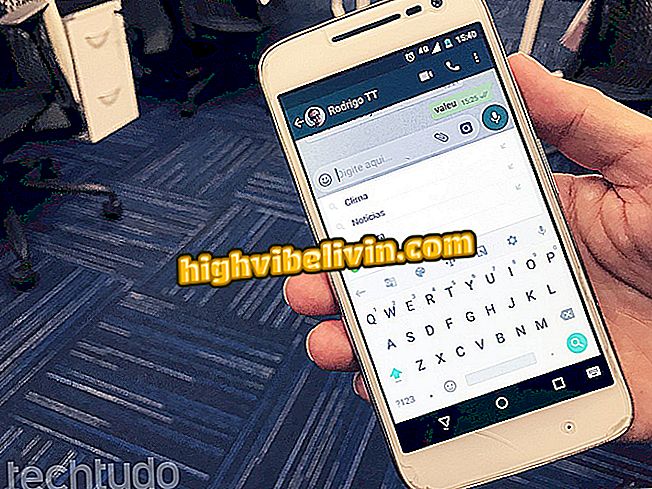Gboard har avancerad textredigering; lära sig hur man använder
Gboard for Android har ett verktyg som gör det enkelt att redigera text på din telefon - särskilt långa, med flera rader och stycken. Funktionen låter användaren flytta markören åt sidan och uppåt / nedåt som om du använder datorn. Det är också möjligt att snabbt gå till början eller slutet av texten - funktionen av tangenterna "Hem" och "Avsluta" på PC-tangentbordet.
I nästa steg kan du lära dig hur du öppnar och använder verktyget för redigering av textredigerare i Google. Det är värt att komma ihåg att funktionen är exklusiv för Android-smartphones och det finns ingen prognos när det kommer att nå iPhone-versionen (iOS).

Panel med avancerad textredigering på Gboard
Motorola Brasilien lanserar Android 8-tester på Moto Z2 Play
Steg 1. När du redigerar text i alla program, tryck på Google-ikonen och sedan på trepunktsknappen.

Öppna menyn Gboard-verktyg
Steg 2. Tryck på "Redigera text". Du kan använda piltangenterna för att flytta markören snabbt. Använd funktionen "Välj" för att markera texten när du flyttar markören. Med tangenterna till höger kan du välja all text, kopiera och klistra in snabbt. Slutligen, i de nedre pilarna kan du gå till början eller slutet av texten.

Gboard Textredigeringsverktyg
Njut av verktygen i Gboard för att enkelt redigera dina texter på din Android-telefon.
Vad är det bästa emoji-tangentbordet? Du kan inte svara på det här ämnet